윈도우11 및 윈도우10 기본 앱은 초기 윈도우 설치 시 자동으로 설치되는 앱이 있고 일부 앱의 경우 기능이 비활성화되어 있는 경우가 있기 때문에 윈도우 VM 샌드박스, XPS 뷰어, 무선 디스플레이, 파일복호화 비트락커 등 기능이 누락되어 있다면 별도로 기능을 재설치 하거나 활성화 할 수 있습니다.
윈도우10 기본 앱 삭제 방법
노랗 목차
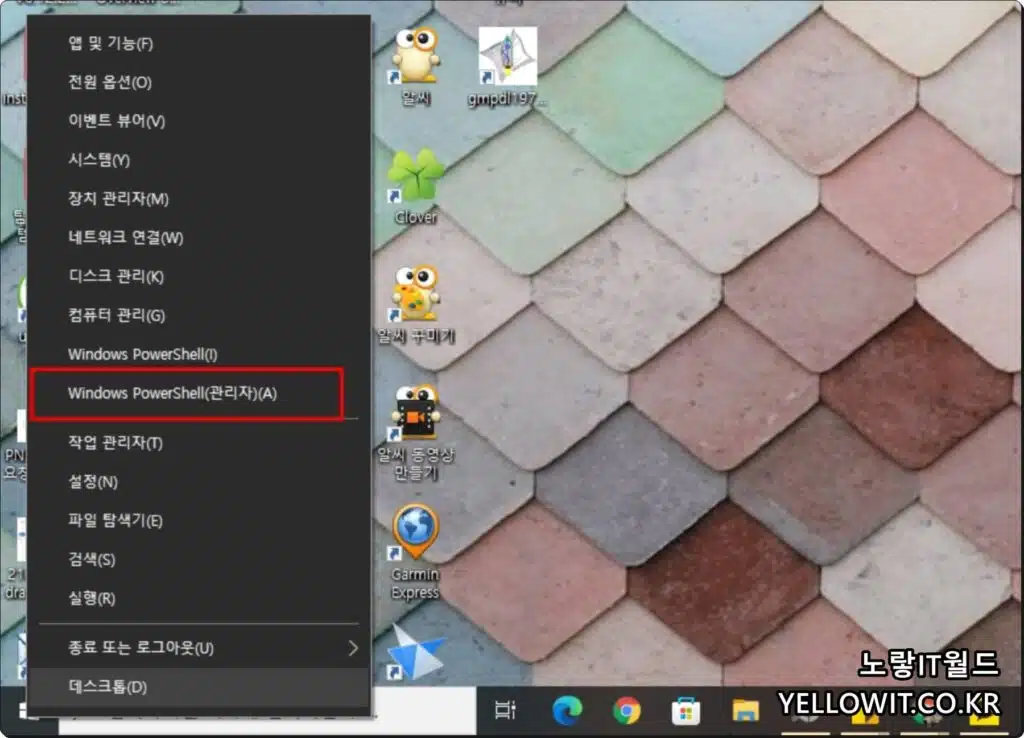
우선 윈도우 설치 시 블로트웨어라고 생각되는 마이크로소프트 스토어 및 사진, 음악, 뷰어 등을 삭제하고 싶다면 윈도우 파워쉘을 통해 아래 명령어를 입력하면 삭제가 가능합니다.
3D 뷰어 삭제
get-appxpackage microsoft.microsoft3dviewer | remove-appxpackageGroove 음악 삭제
get-appxpackage *zunemusic* | remove-appxpackageMicrosoft Store 삭제
get-appxpackage *windowsstore* | remove-appxpackageMicrosoft 사진 삭제
get-appxpackage *photos* | remove-appxpackageOneNote(원노트) 삭제
get-appxpackage *onenote* | remove-appxpackageSkype(스카이프) & 메시지 삭제
get-appxpackage *messaging* | remove-appxpackageXbox 삭제
get-appxpackage *xbox* | remove-appxpackage계산기 삭제
get-appxpackage *calculator* | remove-appxpackage그림판 3D 삭제
get-appxpackage *mspaint* | Remove-appxpackage날씨 삭제
get-appxpackage *bingweather* | remove-appxpackage메일 및 일정 삭제
get-appxpackage *communicationsapps* | remove-appxpackage사용자 휴대폰 삭제
get-appxpackage *phone* | remove-appxpackage알람 및 시계 삭제
get-appxpackage *alarms* | remove-appxpackage영화 및 TV 삭제
get-appxpackage *zunevideo* | remove-appxpackage음성 녹음기 삭제
get-appxpackage *soundrecorder* | remove-appxpackage지도 삭제
get-appxpackage *maps* | remove-appxpackage윈도우 카메라 삭제
get-appxpackage *camera* | remove-appxpackage팁 삭제
get-appxpackage *getstarted* | remove-appxpackage윈도우 피플 삭제
get-appxpackage *people* | remove-appxpackage모든 앱 삭제 (모든 사용자 계정에 적용)
get-appxpackage -allusers | remove-appxpackage윈도우 기본 앱 모두 삭제 시 윈도우 스토어까지 함께 삭제되므로 주의하세요.
윈도우10 기본 앱 파워쉘 및 메모장 등등 재설치 방법
윈도우10 앱 및 기능 – 선택적 기능 추가

윈도우 검색창 -> 앱 및 기능 -> 선택적 기능으로 들어갑니다.
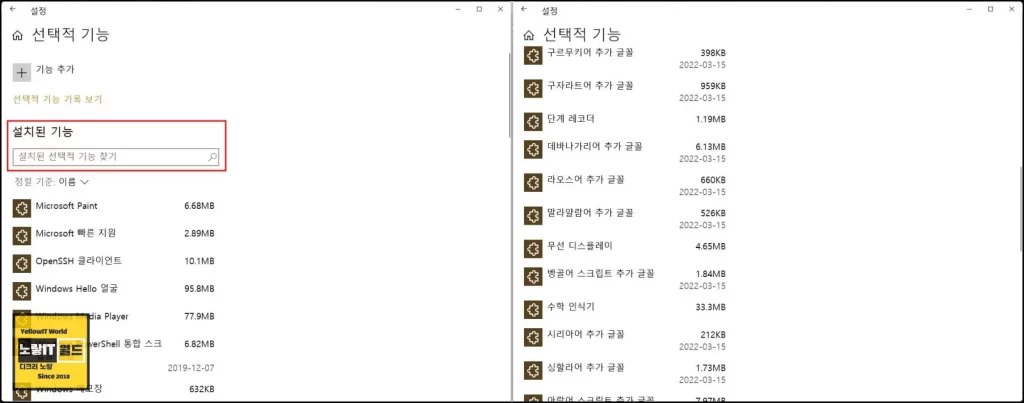
그럼 선택된 기능을 통해 현재 설치된 윈도우 기본 프로그램을 확인할 수 있습니다.
- Microsoft Paint
- OpenSSH 빠른지원
- Microsoft 클라이언트
- Windows Hellow 얼굴
- Windows Media Player
- Windows 통합스크립팅 환경
- Windows 메모장
- Windows 팩스 및 스캔
- Wordpad
- XPS 뷰어
윈도우 각 나라별 글꼴 폰트등이 설치되어 있으며 이 외에 기능등일 설치에 누락되어 있다면 추가로 설치합니다.
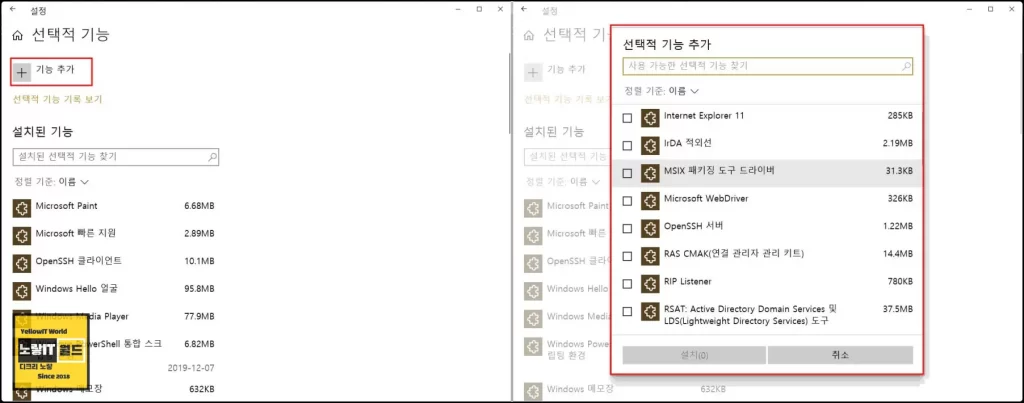
선택적 기능 -> 기능추가로 들어가면 이제는 서비스를 하지 않는 인터넷 익스플로러 “Internet Explorer11” 설치하거나 삭제할 수 있으며 그 외 추가적으로도 다양한 기본 앱을 선택적으로 추가해서 설치할 수 있습니다.
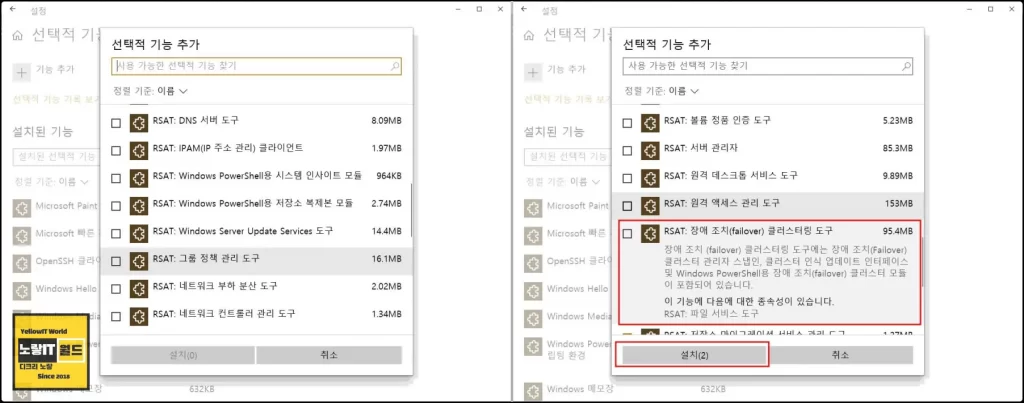
- Internet Explorer11
- IrDA 적외선
- MSIX 패키징 도구 드라이버
- Microsoft WebDriver
- OpenSSH 서버
- RAS CMAK (연결 관리자 키트)
- RIP Listener
- RAST : Active Directory Domain Services 및 LDS
- Lightweight Directory Services)도구
- RAST : Active Directory 인증서 서비스 도구
- RAST : BitLocker 비트락커 드라이브 암호화 관리 유틸리티
- RAST : DHCP 서버도구
- RAST : DNS 서버도구
- RAST : IPAM (IP 주소관리) 클라이언트
- RAST : Windows PowerShell 용 시스템 인사인트 모듈
- RAST : Windows PowerShell 용 저장소 복제본 모듈
- RAST : Windows Server Update Services 도구
- RAST : 그룹 정책 관리도구
- RAST : 네트워크 부하 분산도구
- RAST : 네트워크 컨트롤러 관리도구
- RAST : 데이터 센터 브리징 LLDP 도구
- RAST : 보호된 VM 도구
- RAST : 볼륨정품 인증도구
- RAST : 서버관리자
- RAST : 원격 데스크톱 서비스 도구
- RAST : 원격 엑세스 관리도구
- RAST : 장애조치 (Failover)클러스터링 도구
- RAST : 저장소 마이그레이션 서비스 관리도구
- RAST : 파일 서비스 도구
- SNMP (Simple Network Management Protocol)
- WMI SNMP 공급자
- Winodws10 용 EMS 및 SAC 도구 모음
- Windows 저장공간 관리
- 그래픽도구
윈도우에서 제공하는 이러한 선택적 기능에서 각기능의 누락된 항목을 설명을 참고해서 필요한 앱을 추가 설치할 수 있습니다.
앱 실행 별칭 끄기 및 켜기

윈도우10 앱 및 별칭으로 스카이프, 윈도우 패키지, 엑스박스 게임바, 앱설치 관리자등이 자동으로 사용되는데 이러한 앱 실행 별칭을 끄거나 킬 수 있습니다.
Windows 기능 켜기 및 끄기
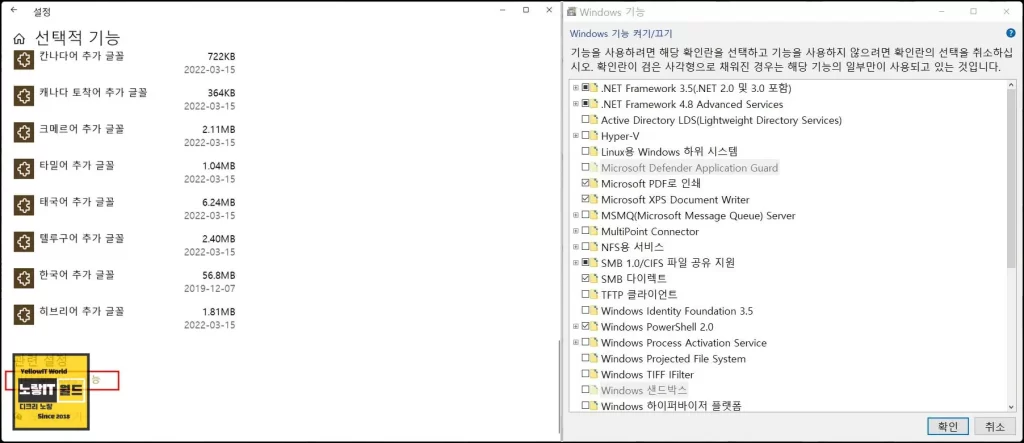
마지막으로 관련설정에서 기타 Windows 기능을 통해 흔히 닷넷 프레임웍스나 샌드박스등을 추가로 설치해서 기능을 활성화하거나 글 수 있습니다.
- .Net Framework 3.5 (NET 2.0 및 3.0 포함)
- .Net Framework 4.8 Advanced Services
- Active Directory LSD (Lightweight Driectory Services)
- Hyper-V
- Linux용 Windows 하위 시스템
- Microsoft Defender Application Guard
- Microsoft PDF로 인쇄
- Microsoft XPS Document Writher
- MSMQ (Microsoft Message Queue) Server
- Multipoint Connector
- NFS용 서비스
- SMB 1.0 / CIFS 파일공유지원
- SMB 다이렉트
- TFTP 클라이언트
- Windows 샌드박스
- Windows 하이퍼바이저 플랫폼
- 가상머신 플랫폼
- 단순 TCPIP 서비스
- 데이터 센터 브리징
- 디바이스 잠금
- 레거시 구성요소
- 미디어 기능
- 보호된 호스트
- 원격 차등 압축 API 지원
- 인쇄 및 문서서비스
- 인터넷 정보 서비스
- 인터넷 정보 서비스 호스팅 가능 웹코어
- 컨테이너
- 클라우드 폴더 클라이언트
- 텔넷 클라이언트
윈도우10 기본 앱 중 필요한 기본 앱이 있다면 설치하거나 활성화하고 필요없는 앱은 제거하며 마이크로소프트 스토어 삭제 후 재설치하고 싶다면 윈도우 파워쉘에서 아래 명령어를 입력합니다.
get-appxpackage -allusers *store*앱스토어 삭제 및 복구 재설치가 되지 않는다면 윈도우 되돌리기 및 윈도우 복구기능을 통해 복원지점으로 되돌리는것을 시도해 볼 수 있습니다.
그 외에도 윈도우 갓모드를 실행하면 다양한 기능을 한번에 설정을 관리할 수 있습니다.
